RAW -tiedostojärjestelmä NTFS n tai FAT32 n palauttaminen

- 2517
- 791
- Tyler Kozey
Kiintolevyasema (HDD), jota käyttöjärjestelmä ei määritä eri syistä, vastaanottavat raaka -aseman ja pääsy niihin pysäytetään. Yritettäessä avata tällaista levyä, Windows neuvoo sitä muotoilemaan sen, mutta jos noudatat tätä suositusta, kaikki tallennetut tiedot katoavat. On suositeltavaa palauttaa hyväksyttävä muoto: NTFS tai FAT32.

Miksi levyjä ei tunnusteta
HDD -ongelmien lähteet voivat olla erilaisia, ja ennen kuin teet mitään muodon palauttamiseksi, on syytä määrittää ne. Tässä on yleisimpiä:
- Drolls yhteydessä. Esimerkiksi käyttäjä sammutti virheellisesti levyn tai sähköntoimitus pysähtyi ja tiedostojärjestelmää rikottiin.
- Kaapelin jakautuminen, joka yhdistää levyn levylle.
- Haitalliset ohjelmistot, jotka rikkovat tietorakennetta.
- Virheet, jotka syntyivät käyttöjärjestelmän asentamisen tai päivittämisen aikana.
- Flash-aseman tapauksessa Raw-muodon muutoksen syy voi myös olla USB-syytteiden rikkominen.
- Emolevyn tietokoneen toimintahäiriöt.
- Virheitä työskennellessään Acronis -levyjohtajan kanssa. Tämä ohjelma muuten voi aiheuttaa outoja ongelmia tiedostojärjestelmässä, vaikka operaattori vain muotoilee sen siinä. On parempi käyttää Windowsin koko -ajan muotoilua, ja on parempi käyttää muita ohjelmia työskentelemään osioiden kanssa, esimerkiksi Paragon Partition Manager tai vastaavat.
Muodon palauttaminen
NTFS -muodon palauttamiseksi RAW: sta kokeile seuraavaa:
- Lataa uudelleen: On todennäköistä, että tiedostojärjestelmän työssä olevat viat ovat satunnaisia ja helposti eliminoituja.
- Varmista, että kaapelien ja liittimien luotettavuus - nämä ovat yhteyden haavoittuvimpia komponentteja. Usein käytöstä ne ravistetaan eivätkä anna kontaktia oikein.
- Yritä suorittaa komentorivi (Win+R, kirjoita CMD näkyvään ikkunaan, paina sitten Enter) ja kirjoita seuraavat sinne: CHKDSK I: /F (I: n sijasta sovitamme vaurioituneen levyn kirjeen nimityksen). Siten levyn tiedostojärjestelmän tarkistamisen aloitus on annettu (varsinkin jos NTFS -tietojen tilaamismenetelmä valitaan alun perin ja korjataan mahdolliset virheet.
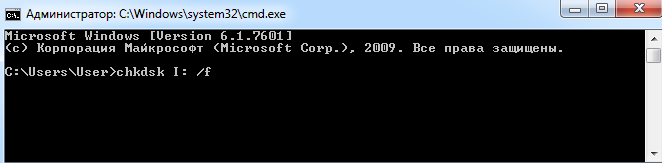
- Jos et pysty avaamaan komentoriviä, kokeile kiintolevyn yhdistämistä toiseen tietokoneeseen ja suorita se jo. Järjestelmä on kätevää ladata ulkoisesta väliaineesta, jos sitä on saatavana - se on paljon helpompaa ja tehokkaampaa.

- Tarkista PC: n haittaohjelmat: Asenna hyvä virustorjunta tai käytä apuohjelman kannettavaa versiota - usein virukset "kääntävät" NTFS -muodon RAW: ksi.
- Ja lopuksi, jos kiintolevyllä ei ole merkittävää tietoa, jonka kanssa on sääli, muotoile vain levy. Jos haluat tehdä tämän, avaa System -haku kirjoita: Diskmgmt.MSC + Enter, etsi raaka-asteesi näkyvästä ikkunasta, napsauta oikeaa painiketta ja valitse "Muoto".
Jotkut eivät näe Chkdsk -apuohjelmaa vakavasti, uskoen, että koska tiedostojärjestelmä on muuttunut, osa on kadonnut peruuttamattomasti - "lensi", eikä siinä ole mitään. Tämä on virheellinen mielipide. Tämä voi tarkoittaa vain, että tiedostojärjestelmässä on tapahtunut virheitä.
Usein tämä tapahtuu järjestelmän osiossa, kun tietokone sammutetaan yhtäkkiä, kun järjestelmä tallennetut tiedostot ja lastausalalla ei ollut aikaa tehdä muutoksia tiedostojen rakenteessa. Silloin tiedostojärjestelmä romahtaa juuri juuri, vaikka se ei fyysisesti ollut lainkaan. Tämä tapahtuu, kun niin kutsuttu "rikkoutuneet sektorit" ilmestyvät - huonot lohkot, kiintolevyn pinnalla.
Apuohjelma voi helposti löytää virheitä ja korjata ne palauttamalla RAW -osa alkuperäiseen tilaansa - NTFS tai FAT32. Lisäksi yleensä kaikki tiedostot pysyvät ehjinä.
Fat32: n kanssa tämä on vaikeampaa tehdä itse muodon heikko stabiilisuus sellaisille epäonnistumisille. NTFS on tietysti melkein aina kunnostettu.
Muodon palauttaminen erityisohjelmien avulla
Jos yrittäessäsi tarkistaa kiintolevyä tiellä, viesti ilmestyy: ”CHKDSK ei ole hyväksyttäviä RAW -levyille, voit käyttää ohjelmia NTFS -muodon palauttamiseen RAW: sta. Harkitse niistä suosituimpia.
Dmde
DMDE on apuohjelma, joka etsii tiedostojärjestelmän vaurioituneita osia ja auttaa palauttamaan levyn NTFS -tilan. Ohjelman lataamisen ja asentamisen jälkeen sinun on tehtävä seuraava:
- Suorita sovellus.
- Vasemmalla puolella asetti valintamerkin vastapäätä lauseita "fyysiset laitteet" ja "Näytä osiot".
- Valitse vaurioitunut levy ja napsauta OK. Sen jälkeen apuohjelma löytää raaka -osan ja ilmaisee sen ristissä olevalla kuvakkeella. Jos näin ei tapahdu, suorita täydellinen skannaus (vastaava painike sijaitsee ikkunan alla).
- Yritä nyt avata Tom Raw ja napsauta "Palauta" ja sitten "soveltaa parametreja".
- Sen jälkeen HDD -muoto muuttuu yleensä NTFS: ksi.
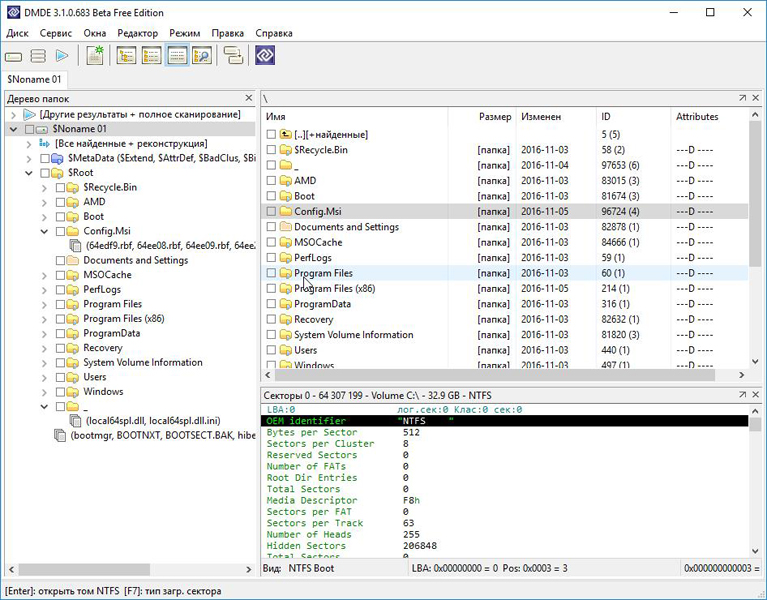
DMDE -ohjelmaikkuna
TÄRKEÄ. Jos yrität palauttaa järjestelmälevyn NTFS -tilan ja tehdä sen toisesta tietokoneesta, niin operaation päätyttyä ja kiintolevyjen palauttamista paikkaan, edellinen tietokone näyttää sen RAW -muodossa, joten se on suositeltavaa Windows Loaderin palauttaminen ensin.Reunus
Yksinkertainen ja ymmärrettävä ohjelma, joka voi purkaa tiedostoja vaurioituneesta tai muotoilusta väliaineesta. Se sinänsä ei palauta tiedostojärjestelmää, vaan tallentaa tärkeitä tiedostoja flash -asemista tai kiintolevystä. Sen jälkeen operaattori voidaan yksinkertaisesti muotoilla uudelleen pelkäämättä tiedon menettämistä.
Muista, että voit usein löytää ja tallentaa tärkeitä tiedostoja jopa vaurioituneesta osasta käyttämällä samanlaisia apuohjelmia. Mutta tämä voidaan tehdä, jos et tehnyt mitään muuta tässä osiossa - et poistanut sitä manuaalisesti, et luonut uusia osioita sen tilalle, et aloittanut sitä uudelleen, ei muuttanut kokoa eikä tallentanut uusia tietoja sinne. Nämä apuohjelmat itse säilyttävät tiedot vain levyllä tai flash -asemalla, jonka sallit, ts. He työskentelevät vaurioituneiden kanssa, ikään kuin "koskettamatta sitä käsillään".
- Suorita sovellus, valitse "Palauta kaikki tiedostot", merkitse vaurioitunut levy ja napsauta "Käynnistä".
- Apuohjelma löytää tiedostoja, joissa on häiriintynyt rakenne ja korjaa NTFS: n muoto.
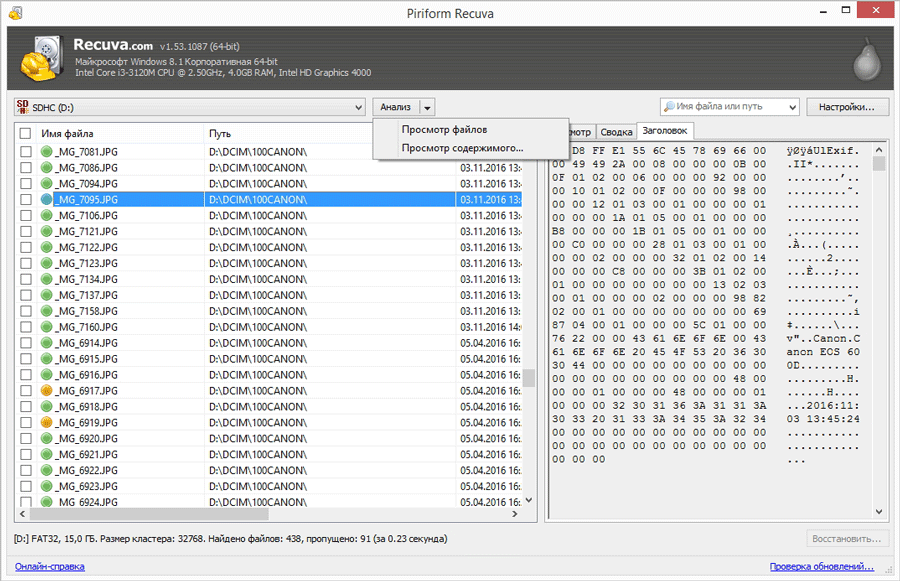
Piriform Recova -ohjelmaikkuna
Testi
Kolmas apuohjelma palauttaa levymuodon. Lataa vain ja suorita se, ja sitten: sitten:
- Valitse "Luo", napsauta Enter.
- Napsauta sitten ongelmallista kiintolevyä, kirjoita sitten uudelleen ja analysoi ja nopeat hakupisteet.
- Kun olet suorittanut komennon, valitse Kirjoita tietorakenteen palauttaminen.
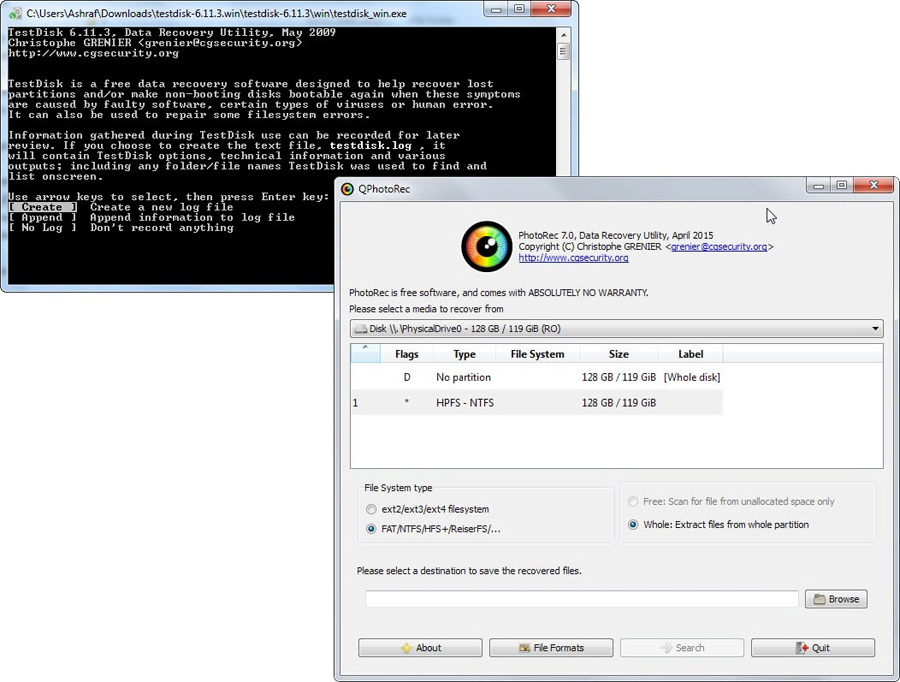
TestDisk -ohjelmaikkuna
Jos kaikki nämä manipulaatiot eivät ole johtaneet mihinkään, todennäköisimmin, levyllä on mekaanisia vaurioita tai sen komponentit ovat vuorovaikutuksessa väärin ja on suositeltavaa näyttää se asiantuntijalle. Jos elektroniikka ja mekaniikka ovat ehjät, toisin sanoen mahdollisuus palauttaa hänen esityksensä hänelle.
Oletko tavannut tilanteen, kun levymuoto muuttui raa'aksi? Kuinka selvisit samanlaisesta ongelmasta? Kirjoita tästä kommenteissa.

